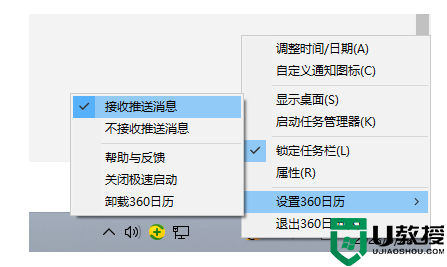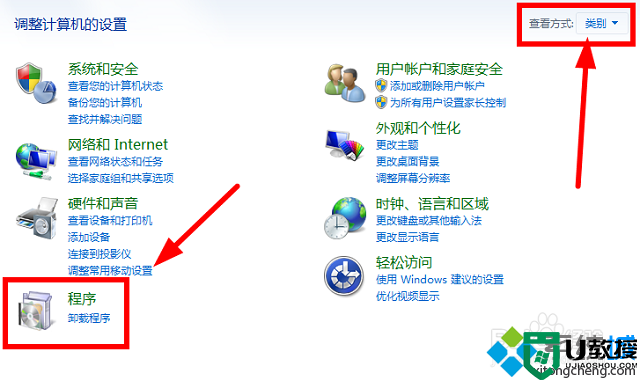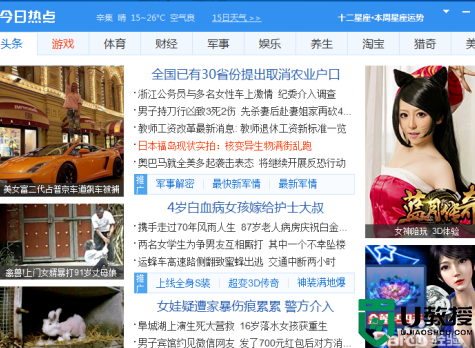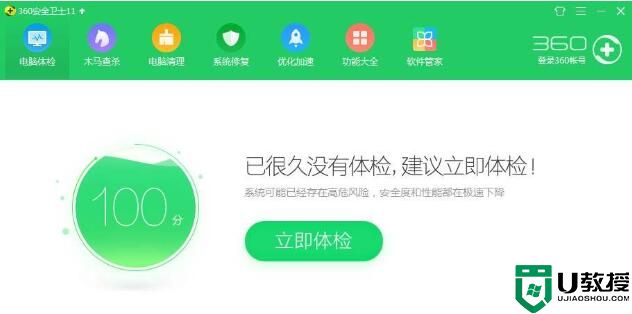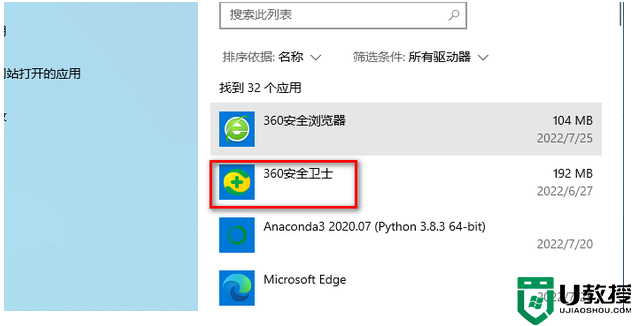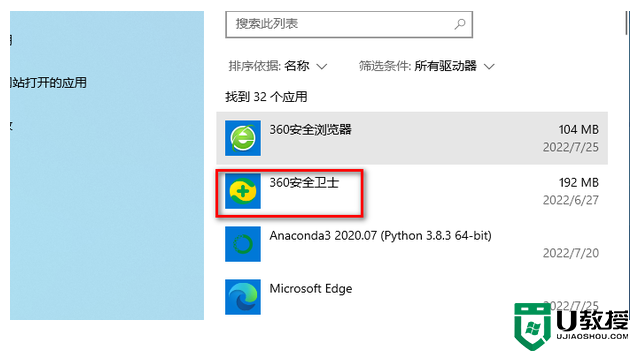电脑360日历怎么彻底删除 360日历怎么永久卸载win10
时间:2024-04-18作者:bianji
最近小编收到不少的私信,很多小伙伴都来系统城询问小编电脑360日历怎么彻底删除,小编一开始也不清楚,于是到网上搜集了相关资料,总算找到了360日历怎么永久卸载的方法,下面小编就以win10系统为例为大家带来详细步骤,大家有需要的话赶紧来系统城看看吧。

电脑360日历怎么彻底删除?
方法一、
1.打开360安全卫士,点击功能大全,选择我的工具;
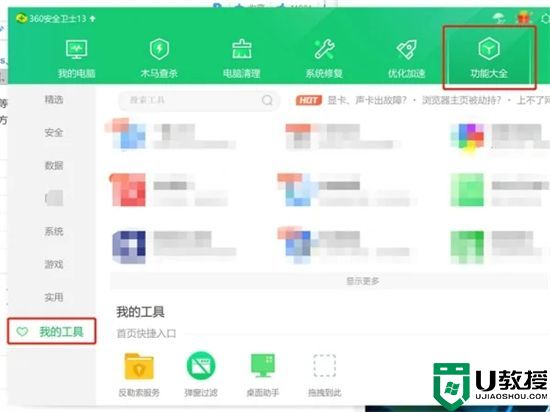
2.下滑页面,点击已添加页面中右边的管理,删除360日历,然后点击右边的完成即可。
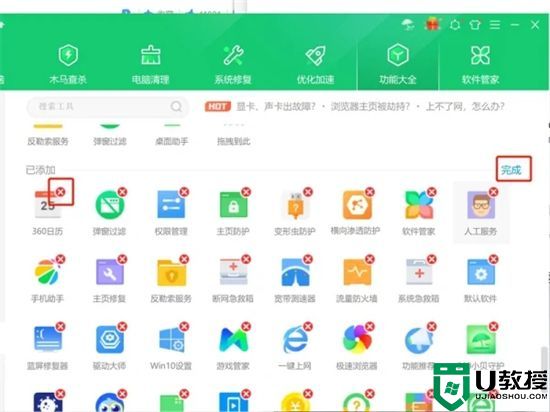
方法二、
1.使用鼠标右键点击日历;
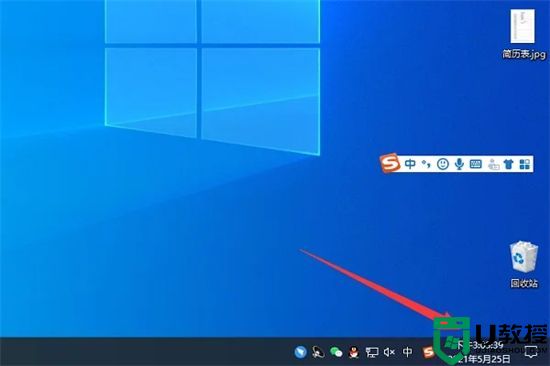
2.在出现的选项中点击设置360日历按钮;
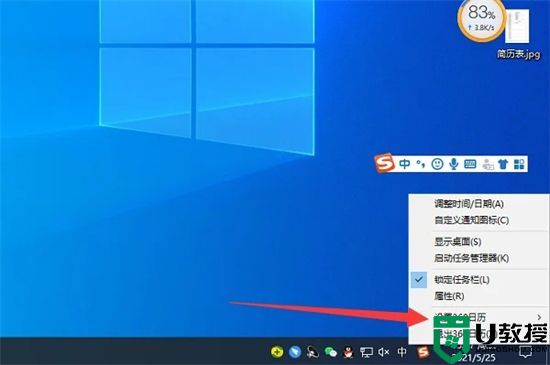
3.此时在展开的选项中点击卸载360日历按钮;
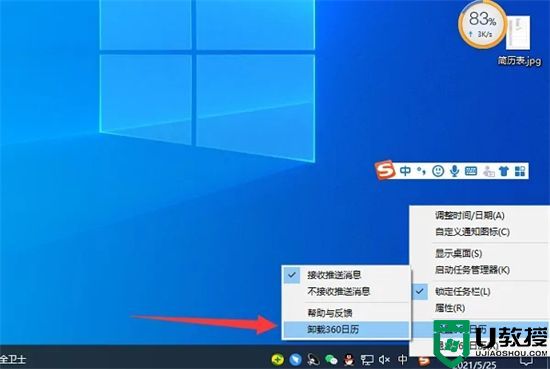
4.在弹出的是否需要卸载360日历对话框中点击确定按钮;
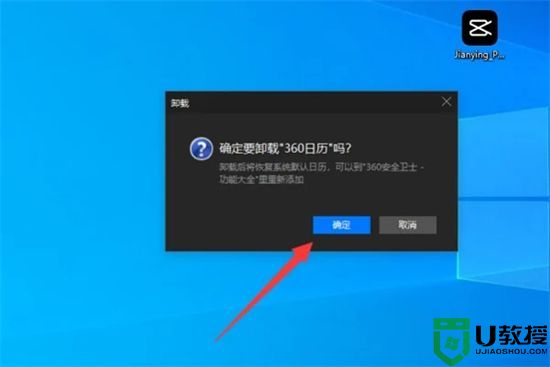
5.等待卸载进度完成以后,再次点击右下角的日期即可看到已经将360日历卸载完成了。其出现的为系统自带的日历。
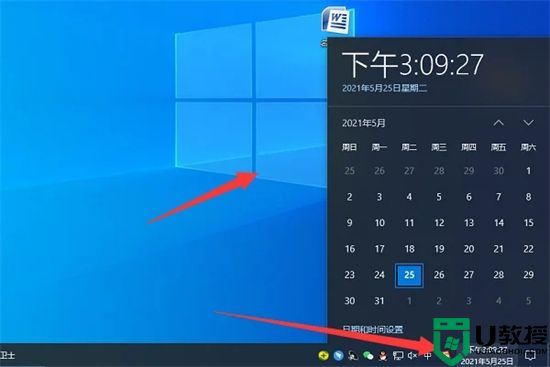
以上就是小编为大家带来的电脑360日历怎么彻底删除的方法了,希望能帮助到大家。